Kako povezati prenosnik s televizorjem

- 1271
- 107
- Pablo Johnson
V tem članku se bomo podrobno pogovarjali o več načinih za povezovanje prenosnika s televizorjem - tako z žicami kot prek brezžične povezave. V navodilih bo tudi, kako konfigurirati pravilen prikaz na povezanem televizorju, katera od možnosti, da se poveže, je bolje uporabiti in o drugih niansah. Spodaj so metode žične povezave, če vas zanima brezžična povezava, preberemo tukaj: Kako povezati prenosnik s televizorjem Wi-Fi na televizorju.
Zakaj bi bilo morda potrebno? - Mislim, da je tukaj vse jasno: igranje na televiziji z veliko diagonalo ali gledanje filma je neprimerljivo bolj prijetno kot na majhnem zaslonu prenosnika. V navodilih bodo razpravljali o prenosnih računalnikih Windows in Apple MacBook Pro in Air. Med metodami povezave - po HDMI in VGA z uporabo posebnih adapterjev ter informacijami o brezžični povezavi. Lahko je tudi koristno: kako popraviti slabo kakovost slike s HDMI.
Pozornost: Bolje je, da se na napravah izklopijo in de -energizirajo kable na naprave, da se izognemo izpustom in zmanjšate verjetnost okvare elektronskih komponent.
Povezava prenosnika s televizorjem na HDMI je optimalen način

Entitete na televiziji
Skoraj vsi sodobni prenosni računalniki imajo izhod HDMI ali MiniHDMI (v tem primeru boste potrebovali ustrezen kabel) in vse nove (in ne zelo) televizorje - vhod HDMI. V nekaterih primerih boste morda potrebovali adapterje iz HDMI na VGA ali drugih, če ni ene od vrst pristanišč na prenosnem računalniku ali televiziji. Poleg tega navadne žice z dvema različnima konektorjema na koncih običajno ne delujejo (glej. spodaj v opisu težav pri povezovanju prenosnega računalnika s televizorjem).
Zakaj je uporaba HDMI optimalna rešitev za povezovanje prenosnika s televizorjem. Tu je vse preprosto:
- HDMI je digitalni vmesnik, ki podpira visoke ločljivosti, vključno s fullHD 1080p
- Pri povezovanju prek HDMI se ne prenašajo samo slike, ampak tudi zvok, to je, da boste zvok slišali skozi zvočnike televizorja (seveda, če to ni potrebno, potem lahko izklopite). Morda je koristno: kaj storiti, če na HDMI ni zvoka iz prenosnika na televiziji.

Vrat HDMI na prenosnem računalniku
Sama povezava ni posebej težka: priključite vrata HDMI na prenosnem računalniku z vhodom HDMI vaš TV kabel. V nastavitvah TV izberite ustrezen vir signala (kako to storiti je odvisno od določenega modela).
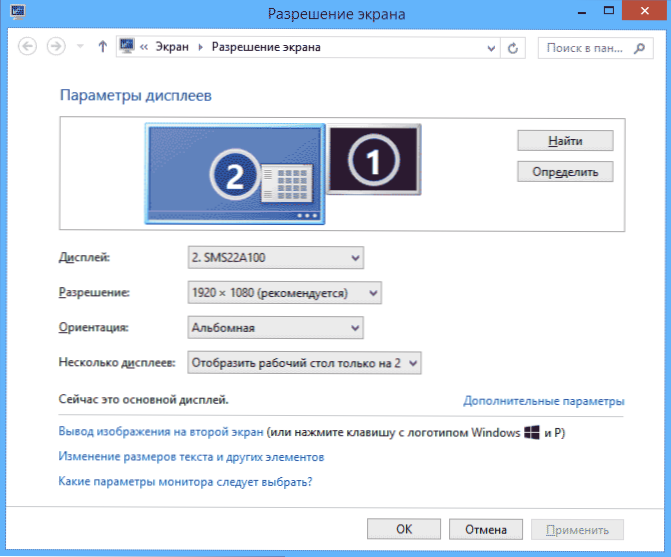
Na samem prenosnem računalniku (Windows 7 in 8. V sistemu Windows 10, nekoliko drugače - kako spremeniti ločljivost zaslona v sistemu Windows 10), kliknite z desnim gumbom miške na prazno mesto namizja in izberite element "Ločljivost zaslona". Na seznamu prikazov boste videli novo povezani monitor, tukaj lahko konfigurirate naslednje parametre:
- TV ločljivost (običajno optimalna) se samodejno določi)
- Parametri prikazovanja slike za televizor - »Razširi zaslone« (drugačna slika na dveh zaslonih, ena je nadaljevanje drugega), »Podvoji zaslone« ali prikažite sliko samo na enem od njih (drugi je izklopljen).
Poleg tega boste morda morali konfigurirati zvok pri povezovanju prenosnika s televizorjem HDMI. Če želite to narediti, kliknite ikono Dynamics v obvestilih Windows z desnim gumbom miške in izberite element "Naprava za predvajanje".

Na seznamu boste videli zvočni Intel za prikaz, NVIDIA HDMI OUTPUCT ali drugo možnost, ki ustreza zvoku zvoka s strani HDMI. Dodelite to napravo, ki se uporablja privzeto, s klikom na njej z desnim gumbom miške in izberete ustrezen element.
Številni prenosni računalniki imajo tudi posebne funkcionalne tipke v zgornji vrstici, ki vključujejo izhod na zunanji zaslon, v našem primeru televizor (če takšne tipke ne delujejo, potem niso nameščeni vsi uradni gonilniki in proizvajalčni pripomočki).

Lahko je FN+F8 tipke na ASUS, FN+F4 na HP, FN+F4 ali F6 na Acerju, prav tako sem spoznal FN+F7. Ključe je enostavno določiti, imajo ustrezno oznako, kot na zgornji sliki. V sistemu Windows 8 in Windows 10 lahko vključite tudi izhod na zunanji zaslon televizijskega ključa, Win+P (deluje v sistemu Windows 10 in 8).
Značilne težave pri povezovanju prenosnika s televizorjem na HDMI in VGA
Ko priključite prenosnik s televizorjem z žicami s pomočjo vrat HDMI ali VGA (ali njihovo celovitost, z adapterji/pretvorniki), lahko naletite na dejstvo, da vse to ne deluje, kot je bilo pričakovano. Spodaj so tipični problemi, ki se lahko pojavijo, in načine, kako jih rešiti.
Ni signala ali samo slik iz prenosnika na televizorju
Ko se pojavi ta težava, če imate Windows 10 ali 8 (8.1) poskusite pritiskati tipke Windows (z emblemom) + P (latinsko) in izberite element "razširi". Morda se bo pojavila slika.
Če imate Windows 7, potem s desnim klikom na namizju pojdite v parametre zaslona in poskusite določiti drugi monitor in namestiti tudi "Razširi" in uporabiti nastavitve. Tudi za vse različice OS poskusite postaviti za drugi monitor (pod pogojem, da je vidno) takšno dovoljenje, ki ga natančno podpirajo.
Pri povezovanju prenosnika s televizijo na HDMI ni zvoka, vendar obstaja slika
Če se zdi, da vse deluje, vendar ni zvoka, medtem ko nobeni adapterji niso uporabljeni, in to je samo HDMI kabel, potem poskusite preveriti, katera naprava je privzeto nameščena.
OPOMBA: Če uporabljate katero koli možnost adapterja, upoštevajte, da zvoka ne more prenesti VGA, ne glede na to, ali je ta vrata s strani televizorja ali prenosnika. Zaključek zvoka bo treba konfigurirati na kakršen koli drug način, na primer za sistem zvočnikov skozi izhod v slušalke (ne pozabite nastaviti ustrezne naprave za predvajanje v sistemu Windows, opisano v naslednjem odstavku).
Kliknite ikono Dynamics v obvestilih Windows z desnim gumbom miške, izberite element "Naprava za predvajanje". Kliknite desni gumb miške na praznem mestu seznama naprav in vklopite prikaz onemogočenih in odklopljenih naprav. Bodite pozorni na to, ali je na seznamu naprava HDMI (morda jih je več). Kliknite na desno (če veste, katerega) z desnim gumbom miške in nastavite na "Uporaba privzeto".
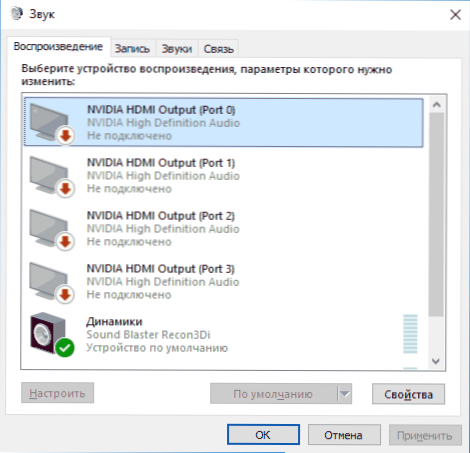
Če so vse naprave onemogočene ali na seznamu ni naprav HDMI (in v razdelku zvočnih adapterjev v dispečerju naprave so tudi odsotne), potem je povsem mogoče, da nimate vseh potrebnih gonilnikov za matično ploščo vaš prenosnik ali za video kartico, jih je treba vzeti na uradnem spletnem mestu proizvajalca prenosnikov (za diskretno grafično kartico - s spletnega mesta svojega proizvajalca).
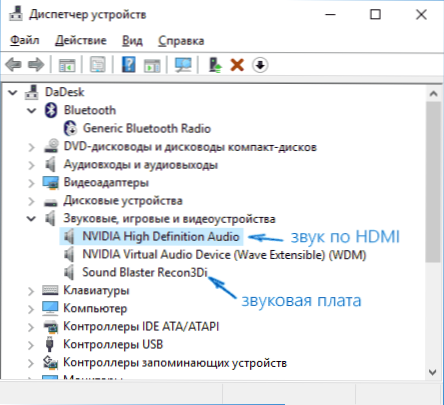
Težave s kabli in adapterji pri povezovanju
Prav tako je vredno razmisliti, da zelo pogosto težave s povezovanjem s TV (še posebej, če se izhod in vhod razlikujeta) povzročajo kabli ali adapterji z nizko kakovostjo. In to se zgodi ne le v kakovosti, ampak v nerazumevanju, da je kitajski kabel z različnimi "konci" običajno neoperativna stvar. T.e. Potrebujete adapter, na primer to: hdmi-VGA adapter.
Na primer, pogosta možnost - oseba kupi kabel VGA -HDMI, vendar ne deluje. V večini primerov za večino prenosnikov tak kabel nikoli ne bo deloval, potrebujete analogni pretvornik z digitalnim signalom (ali obratno, odvisno od tega, s čim je povezano). Primerno je samo za primere, ko je prenosnik posebej vzdrževal digitalni izhod na VGA in skoraj ni takšnih.
Povezava Apple MacBook Pro in Air na TV
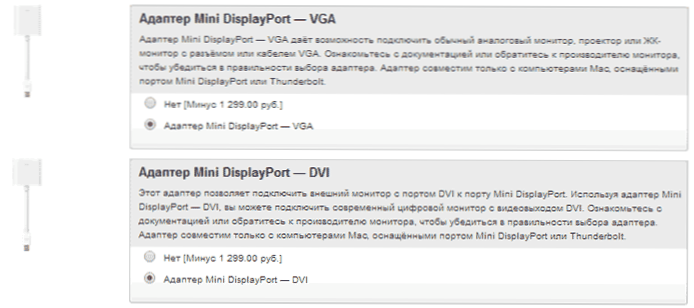
Mini Displayport Adapters v Apple Store
Apple prenosni računalniki so opremljeni z izhodom tipa Mini DisplayPort. Če se želite povezati s televizorjem, boste morali kupiti ustrezen adapter, odvisno od tega, kateri vhodi so na voljo na televizorju. V prodaji na Apple Store (lahko najdete na drugih mestih) obstajajo naslednje možnosti:
- Mini DisplayPort - VGA
- Mini DisplayPort - HDMI
- Mini DisplayPort - DVI
Sama povezava je intuitivna. Vse, kar je potrebno, priključite žice in na televizorju izberite želeni vir slike.
Več možnosti za žično povezavo
Poleg vmesnika HDMI-HDMI lahko uporabite tudi druge možnosti ožičene povezave za prikaz slike iz prenosnika na televizor. Glede na konfiguracijo so to lahko naslednje možnosti:
- VGA - VGA. S to vrsto povezave boste morali za televizor ločeno poskrbeti za zvočni izhod.
- HDMI - VGA - Če je na televizorju samo vhod VGA, boste morali za takšno povezavo kupiti ustrezen adapter.
Domnevate lahko druge možnosti za žično povezavo, vendar vse najpogostejše, s katerimi se najverjetneje srečujete, sem našteval.
Brezžična povezava prenosnika s televizorjem
UPDATE 2016: Napisal sem podrobnejša in ustrezna navodila (od tega, kar sledi spodaj) za povezavo prenosnika s televizijo na Wi-Fi, t.e. Brez žic: kako povezati zarezo s wi-fi televizorjem.
Sodobni prenosni računalniki z Intel Core i3, i5 in i7 procesorji so lahko povezani s televizijami in drugimi zasloni za brezžično povezavo z uporabo tehnologije Intel Wireless Display. Praviloma, če niste znova namestili oken na prenosniku, vsi potrebni gonilniki za to že imajo. Brez žic se ne prenaša samo slika v visoki ločljivosti, ampak tudi zvok.

Če se želite povezati, boste potrebovali posebno predpono za televizor, bodisi podprli to tehnologijo s strani televizorja s strani sprejemnika. Slednje vključujejo:
- LG SMART TV (ne vsi modeli)
- Pametna televizija Samsung F-Series
- Toshiba Smart TV
- Številni televizorji Sony Bravia
Na žalost ne morem preizkusiti in pokazati, kako vse to deluje, vendar podrobna navodila za uporabo Intel Widi za brezžično povezavo prenosnika in ultraboka na televizorju so na uradni spletni strani Intel:
http: // www.Intel.Ru/vsebina/www/ru/ru/arhitektura in tehnologija/Connect-Mobile-Device-TV-Wireless.Html
Upam, da bodo zgoraj opisane metode dovolj, da svoje naprave povežete na pravi način.

